台式Win10系统亮度一直不知道怎么调节, 但是不调节眼睛又不舒服, 小编今天来教大家台式Win10怎么调节亮度 。 希望对你有帮助 。
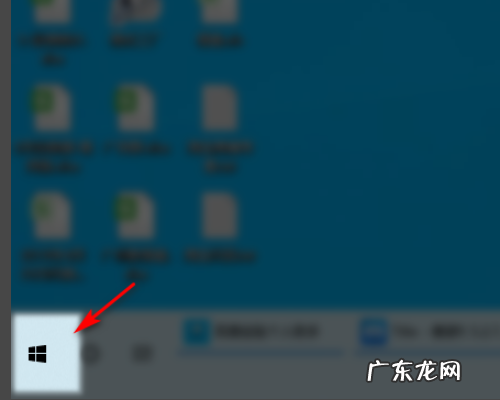
文章插图
2、然后在弹出的界面, 点击【设置】图标 。
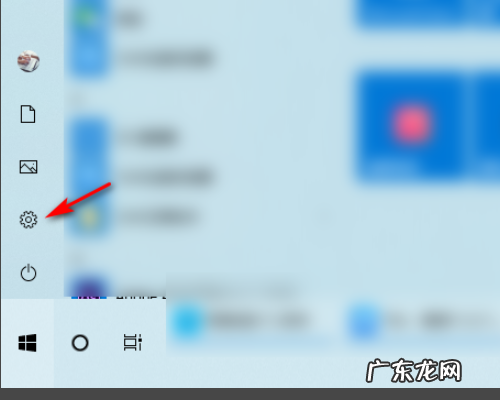
文章插图
3、在windows设置界面, 点击【系统】 。
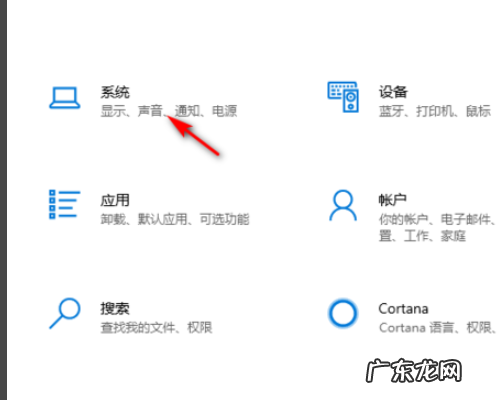
文章插图
4、在跳转的界面, 点击【高级显示设置】 。

文章插图
【台式Win10没有调节亮度怎么办】5、点击【显示器的显示适配器属性】 。
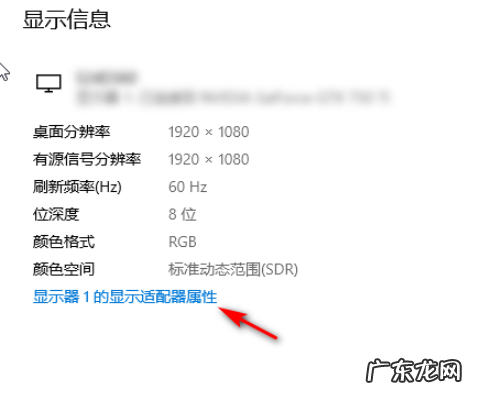
文章插图
6、点击【颜色管理】 。
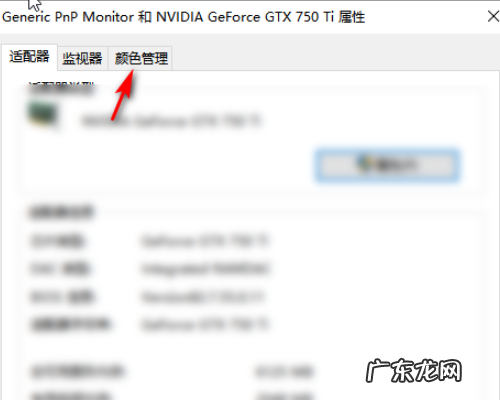
文章插图
7、进入颜色管理后, 点击【高级】 。

文章插图
8、然后进行校准就可以了 。
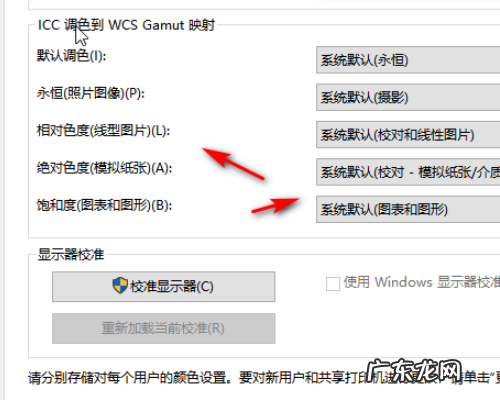
文章插图
以上就是小编分享的台式Win10没有调节亮度怎么办的相关内容, 更多精彩内容欢迎关注系统之家官网 。
赞 (0)
系统之家作者
0 0
生成海报
Windows10更新时间段怎么设置(win10自动更新时间设置)
上一篇
2022年2月20日 03:58
Win10ctrl键自动锁定怎么办(win10ctrl键被自动按住)
下一篇
2022年2月20日 03:58
相关推荐
- win10自动更新时间设置 Windows10更新时间段怎么设置
- win10怎么改帧率 Win10专业版如何调出帧数
- Windows10怎么设置快捷键 Win10设置快捷键在哪
- win10系统更新后很卡 Win10专业版更新完后变卡了怎么解决
- win10中病毒解决方法 Win10专业版病毒误报怎么解决
- win10打开hdr颜色不好看 Win10专业版系统开启hdr泛白怎么办
- Win10专业版桌面一大堆数字怎么解决
- 系统还原win10后果 Win10专业版重启后都还原了怎么解决
- 显示器开hdr后win10还要开hdr吗 Win10开启HDR有必要吗
- fltmgr.sys导致蓝屏 Win10专业版系统出现fltmgr.sys蓝屏错误代码要怎么
特别声明:本站内容均来自网友提供或互联网,仅供参考,请勿用于商业和其他非法用途。如果侵犯了您的权益请与我们联系,我们将在24小时内删除。
